Excel є найбільш широко використовуваною формою електронних таблиць, і ця функція відрізняється від інших інструментів Microsoft Office. Будь-які числові дані можна легко ввести, обчислити, проаналізувати, зберегти та отримати в такій програмі. Незважаючи на те, що цілі дані зберігаються у сітчастому форматі рядків і стовпців, над ними можливі різні операції. Однією з таких особливостей є розбір імен у Excel. Цікаво, що це означає? Дозвольте мені сказати вам. Припустимо, що структура імені складається з імені, по батькові та прізвища. Ми зазвичай зберігаємо ціле ім'я в одній колонці для ідентифікації. Але тоді ви хотіли б, щоб повне ім’я було розділено на три частини та розміщено у трьох різних стовпцях на аркуші Excel. Це відоме як аналіз одного поля на кілька полів у Excel.
Ви повинні вимагати такого розбору імен, коли вам потрібно надсилати повідомлення людям з подібними іменами по батькові чи прізвищами. Ця стаття допоможе вам здійснити кроки, необхідні для забезпечення такого розбиття імен.
КРОКИ ДОБРАТИ ІМЕНИ В MICROSOFT EXCEL
Припустимо, що ми маємо два стовпці, стовпець A і стовпець B. Спочатку ми маємо імена формату, ім’я та прізвище у стовпці А. Тут ми збираємося проаналізувати їх таким чином, що: Ім’я з’являється у стовпці А, а прізвище - у стовпці В.
Також читайте:Як відобразити номер як валюту в Microsoft Excel
КРОК 1
Відкрийте аркуш Excel, який має повні імена, що зберігаються в стовпці А. Тепер зробіть a клацніть правою кнопкою миші у заголовку стовпця поруч із ним. У моєму випадку це стовпець B. Тепер виберіть опцію Вставити. Цей стовпець буде порожнім, де ми будемо зберігати прізвища.

КРОК 2
Закінчивши вищевказаний крок, виберіть заголовок стовпця A, як показано на скріншоті нижче. Він має назви, що вимагає синтаксичного аналізу. Саме тут ми будемо застосовувати операції.

КРОК 3
У верхньому меню, де з’являються різні вкладки, виберіть варіант Дані. Під ним ви знайдете варіант Текст і стовпці. Клацніть на нього.

КРОК 4
Ви знайдете Перетворити текст у стовпці Майстер з'являється на екрані. Під заголовком Оригінальний тип даних, виберіть перемикач раніше Розмежований. Клацніть на Далі під майстром.

КРОК 5
Тут вам доведеться вибрати елемент, що відокремлює текст. У нашому випадку ім’я та прізвище розділяються пробілами. Поставте галочку раніше Космос. Трохи нижче цього ви можете переглянути попередній перегляд аркуша, який з’явиться після застосування опції. Переконавшись, виберіть Далі кнопку.

КРОК 6
У наступному вікні збережіть параметри за замовчуванням як такі та виберіть Готово.
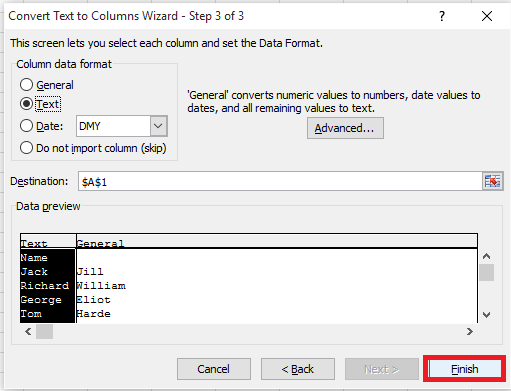
КРОК 7
Тепер у таблиці ви знайдете назви, розділені на дві колонки. Ім'я відображається у стовпці A, а прізвище - у стовпці B.
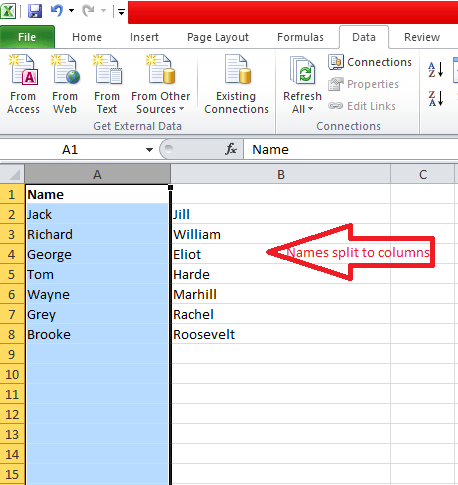
КРОК 8
Позначте другу колонку як Останній для зручності ідентифікації.
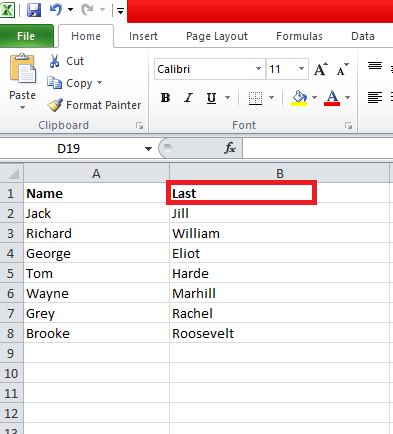
Це воно. Тепер ви проаналізували свої імена. Сподіваюся, ця стаття виявилася вам корисною.


